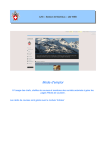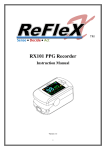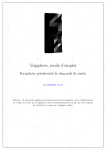Download Cahier d`instruction
Transcript
Mode d'emploi à l'usage des chefs, cheffes de courses et membres des comités autorisés à gérer les pages 'Activités du club'. Les courses du club sont gérées avec le module 'événements' Table des matières Se loguer pour gérer le contenu du site :..............................................................................................2 Gestion de vos courses :.......................................................................................................................4 Ajouter une course...........................................................................................................................4 Point 1 titre de la course.........................................................................................................5 Point 2 description de la course..............................................................................................5 Comment ajouter des photos à votre course ?.............................................................................5 Point 4 le choix des catégories de la course...........................................................................7 Réservations par Internet.............................................................................................................7 Lieu de la course.........................................................................................................................8 Des clubistes se sont inscrits à vos courses, comment faire ?.........................................................9 Copyright 2014 / BS tous droits réservés - 1 - Se loguer pour gérer le contenu du site : Si le public n'a pas besoin de se loguer pour parcourir le site Internet, vous devez vous loguer pour accéder au contenu modifiable du site. Commencez par vous loguer avec votre identifiant et mot de passe dans la zone haut-droite de la fenêtre. La fenêtre suivante apparaît : Vous avez tout loisir d'adapter son aspect en modifiant votre profil. Pour cela, sélectionnez sur le coin haut droit de la fenêtre votre nom. Un menu apparaît. Choisissez 'Modifier mon profil' Notes personnelles : Copyright 2014 / BS tous droits réservés - 2 - la fenêtre suivante s'affiche Les informations que vous rentrez ici sont reprises dans la gestion de vos courses, notamment votre nom et votre numéro de téléphone. Il est donc très important que vous preniez une minute pour remplir les champs. Notes personnelles Copyright 2014 / BS tous droits réservés - 3 - Gestion de vos courses : Si votre profil est déjà à jour, dans le menu à gauche, placez votre souris sur événements. Le menu à disposition apparaît. Ajouter une course Cliquez sur 'Ajouter un événement'. La fenêtre suivante s'affiche 1.— Tapez ici le nom de votre course telle que vous 3.— Entrez la date de votre course ici. Le plus souvent votre course se déroule sur toute la journée. voulez qu'elle apparaisse sur le site. Évitez de le changer une fois inséré. Voir détails page suivante 2.— Décrivez votre course ici. Vous pouvez également insérer des images. Voir détails page suivante 4.— Choisissez toutes les catégories concernées par votre course. Exemple : Alpinisme, alpinisme AD+, course OJ. Voir détails page suivante Copyright 2014 / BS tous droits réservés - 4 - Point 1 titre de la course Choisissez bien votre titre. Il devrait être le même que celui que vous avez indiqué au chef de course et qui apparaît sur le carnet de courses. Évitez de changer votre titre une fois celui-ci choisi. Point 2 description de la course Prenez le temps de bien décrire votre course. En plus des informations de dénivelés et de temps de parcours, vous pouvez y ajouter toute information utile à celle-ci. Comment ajouter des photos à votre course ? Les photos ne doivent pas dépasser 2 Mb. Au besoin, diminuez leurs dimensionsi 1 et favorisez les formats de fichiers 'JPG' ou mieux encore 'PNG'. Sélectionnez le bouton 'Ajouter un média' audessus de la zone de description. La fenêtre suivante s'affiche : Si l'onglet Bibliothèque de médias est sélectionné, vous voyez les photos déjà insérées sur les serveurs du site Internet. Pour envoyer vos photos sur le serveur, sélectionnez l'onglet 'Envoyer des fichiers'. La fenêtre suivante s'affiche : Cliquez sur le bouton 'Sélectionner des fichiers'. Cette action ouvre votre explorateur de fichiers sur votre ordinateur. Recherchez alors vos photos enregistrées sur votre disque dur. 1 Voir page 12 comment redimensionner une photo. Copyright 2014 / BS tous droits réservés - 5 - Une fois que vos photos sont insérées dans la bibliothèque, elles apparaissent sous l'onglet 'Bibliothèque de médias'. Sélectionnez l'image que vous voulez insérer dans votre texte et ajoutez des textes selon l'exemple ci-dessous : Merci de supprimer de suite les images que vous auriez importées mais que vous n'utilisez pas ; cela libère de la place sur le serveur… N'utilisez pas les menus de la partie gauche barrée X. Les galeries d'images sont créées par un autre procédé décrit dans un autre mode d'emploi. Notes personnelles : Copyright 2014 / BS tous droits réservés - 6 - Point 4 le choix des catégories de la course Le choix des catégories auxquelles appartient votre course permet une recherche aisée sur le site et favorise également les statistiques. En effet, la commission des courses peut tirer des rapports sur les courses organisées par catégories. Réservations par Internet Les réservations sont faites directement à partir du site. Ouvrez l'onglet Réservation/inscription. La fenêtre ci-dessous s'affiche. Pour que les clubistes s'inscrivent à votre course depuis le site, cochez la case 'Permettre les réservations sur cet événement'. Sélectionnez l'option 'Afficher les options avancées'. Les 2 lignes à remplir : Places : par défaut 10. Ce chiffre est décrémenté lors de l'inscription à votre course. Disponible auprès de : ne rien indiquer Disponible jusqu'à : c'est la date de clôture des inscriptions via le site. Bien que plusieurs champs s'affichent, seuls les 2 champs notés en gras ci-dessus sont utiles. À terme, les champs inutiles disparaîtront et les traductions seront corrigées. Copyright 2014 / BS tous droits réservés - 7 - Lieu de la course Si vous souhaitez définir un lieu de rendez-vous ou le lieu géographique de votre course, décochez l'onglet 'Où'. La fenêtre suivante s'affiche. Remplissez les champs précisément. L'emplacement sera automatiquement trouvé sur une carte et affiché dans la description de votre course sur le site. IMPORTANT : n'oubliez pas de publier ou mettre à jour après toute modification. La gestion et la modification d'une course s'effectuent de la même manière que ci-dessus. Lorsque vous vous loguez, vous avez le choix de voir seulement vos courses ou toutes les courses. Seules vos courses sont modifiables par vous. Nous vous conseillons de choisir l'option 'Les miens'. Notes personnelles Copyright 2014 / BS tous droits réservés - 8 - Des clubistes se sont inscrits à vos courses, comment faire ? Lorsque vous avez des réservations en attente d'acceptation par vous-même, le nombre s'affiche en regard du texte 'Événements'. Sélectionnez Réservations. La fenêtre suivante s'affiche Sous 'Réservations récentes', vous voyez qui a réservé pour l'une de vos courses. Sous 'Événements avec réservations', vous voyez toutes vos courses qui autorisent une réservation par Internet et le nombre de places réservées pour chacune d'elles. En détail : Nom du clubiste ayant réservé. En cliquant sur son nom, vous obtenez toutes ses coordonnées et ses réservations. En cliquant sur son nom, vous ouvrez la fenêtre A de la page suivante. Course(s) réservée(s) par ce clubiste. En cliquant sur le nom de la course, vous ouvrez la fenêtre B de la page suivante. En cliquant l'une des actions, vous validez, renoncez ou supprimez la réservation du clubiste. Il est informé par un email envoyé automatiquement et lui signifiant votre décision. En cliquant sur Éditer/Voir, la fenêtre C de la page suivante s'affiche Copyright 2014 / BS tous droits réservés - 9 - Fenêtre A Cette fenêtre affiche toutes vos courses auxquelles ce clubiste a participé Fenêtre B En cliquant sur 'Éditer l'événement', vous pouvez par exemple modifier le nombre de personnes pouvant s'inscrire à votre course, ajouter des informations à sa description. En cliquant sur 'Ajouter une réservation', vous pouvez ajouter une inscription reçue par téléphone par exemple. La fenêtre de la page suivante s'affiche. Notes personnelles Copyright 2014 / BS tous droits réservés - 10 - Indique le nombre de places restantes pour votre course. C'est à vous de gérer le nombre lors de l'édition de votre course. Voir page 7. Si la personne s'est inscrite sur le Après avoir cliquer sur 'Envoyer site, vous trouverez son nom dans votre demande', cliquez sur cette liste et ses coordonnées 'Retour à la réservation….' rempliront automatiquement les champs suivants. Sinon, vous pouvez l'inscrire. S'il n'a pas d'email, tapez votre propre email. Vous recevrez les emails le concernant. Notes personnelles Copyright 2014 / BS tous droits réservés - 11 - i Comment redimensionner facilement vos photos : Il existe plusieurs applications gratuites à télécharger sur Internet. Je vous propose 'Image Resizer'. Il s'intègre directement à votre explorateur de fichiers. Recherchez sur Internet 'Image Resizer' et téléchargez le logiciel. Installez-le directement. Une image semblable à celleci s'affiche sur votre écran. Une fois installé, ouvrez votre explorateur de fichier et sélectionner un fichier 'photo'. L'extension est souvent JPG ou PNG. Cliquez avec la touche droite de votre souris sur le nom du fichier dont vous voulez modifier la taille. Sélectionnez Redimensionner des images. Une fenêtre s'affiche. Je vous conseille de choisir 'personnalisé' et d'indiquer les valeurs suivantes : 1920 x 1280. Sauvegardez votre nouveau fichier avec un nom correspondant à l'image. Exemple : Moiry-reflet-sur-le-lac-16 septembre 2014.(+extension). C'est ce fichier que vous insérerez selon la méthode décrite en page 7. -12-